안녕하세요 베 하 ~~
수 지 타 산 입니다!
장마철이 다가오나 봐요 비소식이 들리네요
우산 꼭 챙기세요 :)

그럼 이번 주는 EC2에 대하여 알아보도록 해요,
기본 개념부터 실습까지 같이 ~~ 해봐요
팔로팔로팔로미
EC2란?

Elastic Compute Cloud 의 약자로 독립된 컴퓨터를 임대해주는 AWS의 대표적인 서비스이자 상품이다.
즉 AWS에서 일정 비용을 지불하고 가상의 컴퓨터를 빌려서 사용할 수 있다는 의미입니다.
EC2 인스턴스
AWS에서 빌리는 컴퓨터 한대는 한개의 EC2인스턴스를 의미합니다.
인스턴스 3개를 사용중이라는것은 3대의 컴퓨터를 사용중이라는것을 의미합니다.
EC2의 특징
- 단 몇번의 클릭만으로 컴퓨터한대를 뚝딱 빌릴 수 있습니다. (생성과 삭제가 간편함)
- 본인이 필요로하는 스펙의 서버를 구축할 수 있습니다.
- 사용한 만큼만 비용을 지불합니다.
- IaaS부터 SaaS까지 다양한 계층의 서비스를 제공한다.
EC2 인스턴스 생성하기
1) 일단 첫번째로 AWS홈페이지에 접속 후 좌측 상단에 있는 서비스를 클릭하시고 EC2를 클릭

2) EC2 화면으로 넘어갔으면 인스턴스 시작을 클릭

3) 사용하고자하는 운영체제를 선택
다양한 운영체제가 뜰텐데 이번 포스팅에서는 우분투를 사용해보도록 하겠습니다.

4) 사용하고자하는 인스턴스 유형 선택
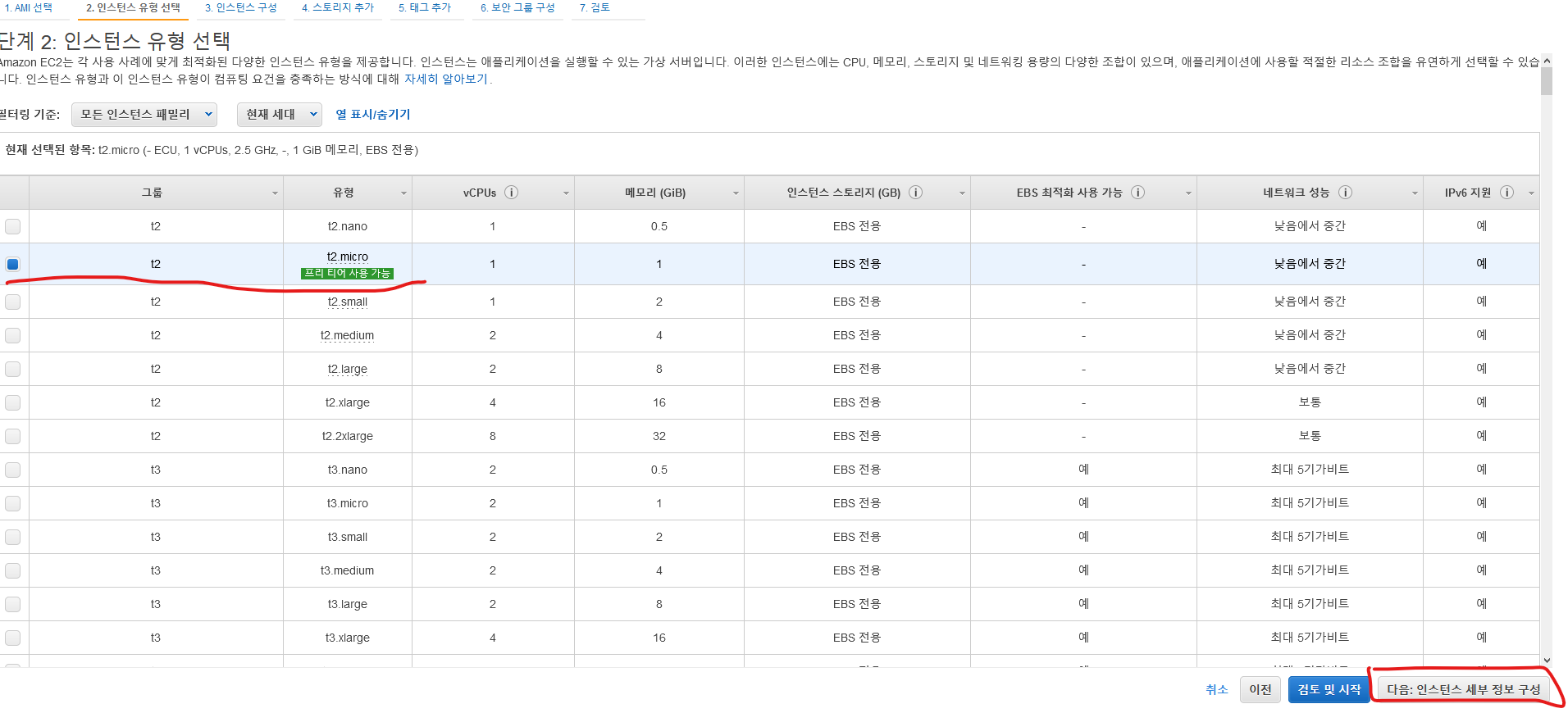
프리 티어 사용 가능 표시가 아닌 다른 인스턴스 유형을 선택하면 컴퓨터를 시작하는 순간 과금이 발생할 수 있습니다.
인스턴스 유형을 선택했으면 다음:인스턴스 세부 정보 구성을 클릭해줍니다.
5) 인스턴스 세부 정보 구성하기
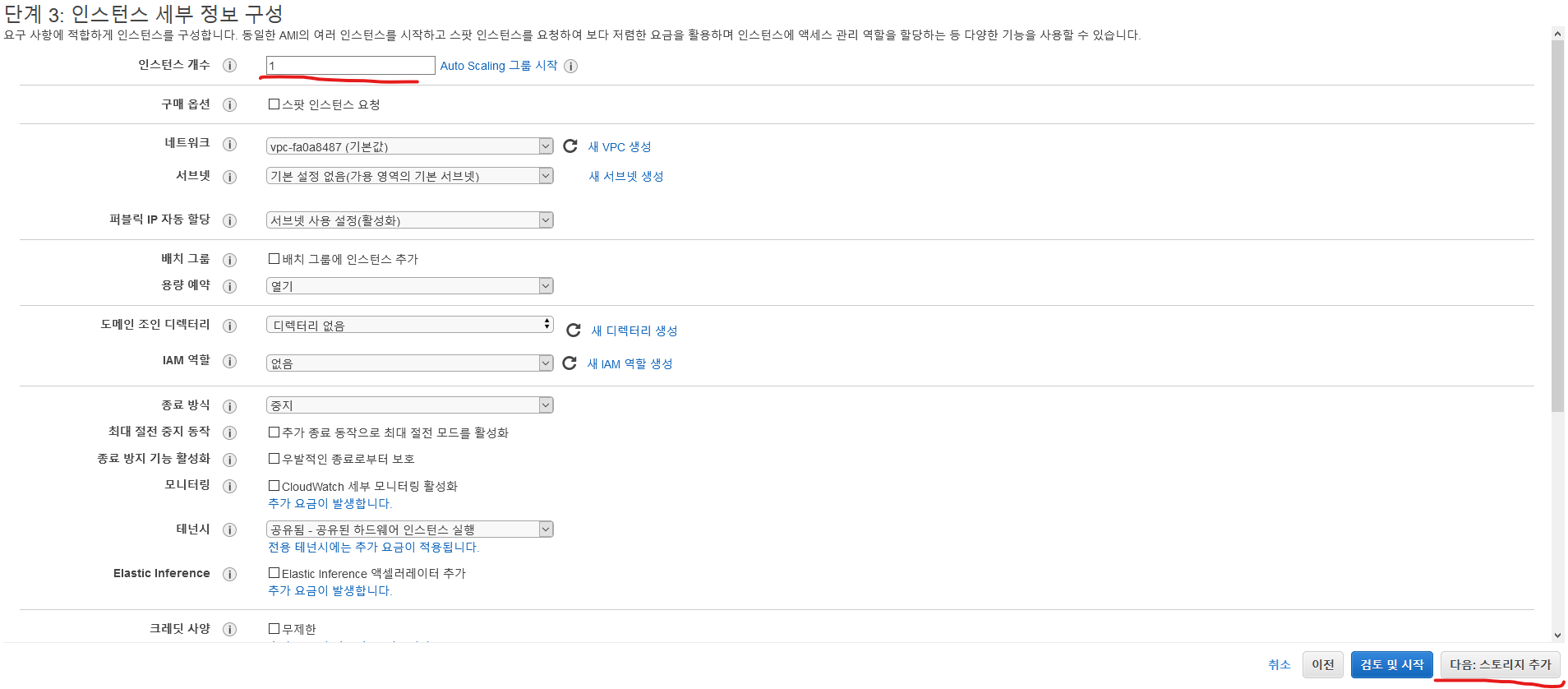
자신이 사용하고자하는 목적에 맞게 별다른 설정은 건들지 않고 인스턴스 개수만 1로 지정해 주겠습니다.
구성을 끝낸후에 다음:스토리지 추가를 클릭해줍니다.
본인이 사용하고자하는 스펙에 맞게끔 스토리지를 설정해주시면됩니다. 여기서는 크기(GIB)만 8GB로 잡고 다음:태그 추가 로 넘어가도록 하겠습니다.
태그 추가 버튼을 클릭하여 리소스의 Key - Value를 지정할 수 있습니다. 태그를 다는 이유는 해당 인스턴스가 어떤 역할을 하는지 구분짓기 위함입니다. Key는 Name으로 Value는 Webserver로 하겠습니다. 하셨으면 다음:보안 그룹 구성을 클릭해줍니다.
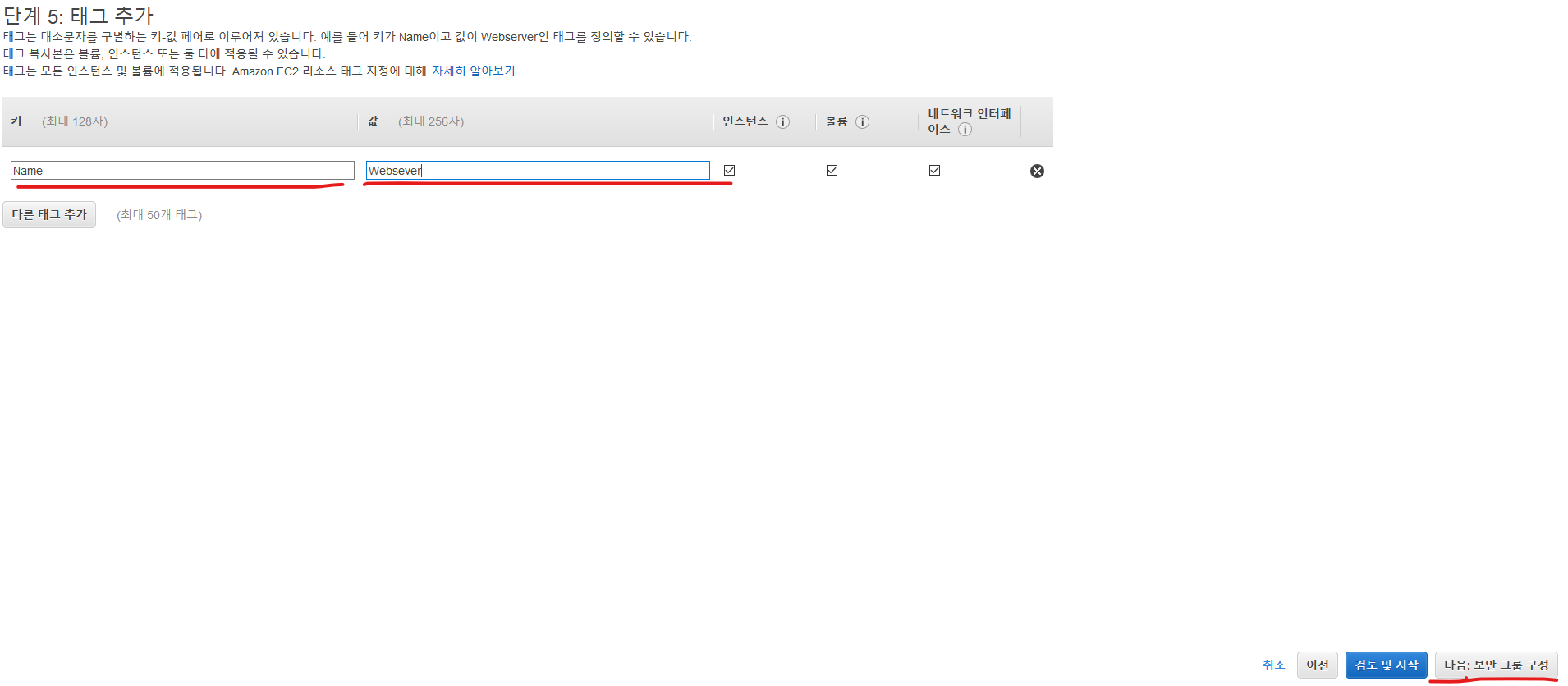
6) 보안 그룹 구성하기
다음으로는 보안 그룹을 구성해야합니다. 기본으로 SSH는 설정되있습니다, 규칙 추가 버튼을 클릭후 유형 -> HTTP 를 클릭해서 새로운 규칙을 만들어줍니다. 다 하셨다면 검토 및 시작 클릭!
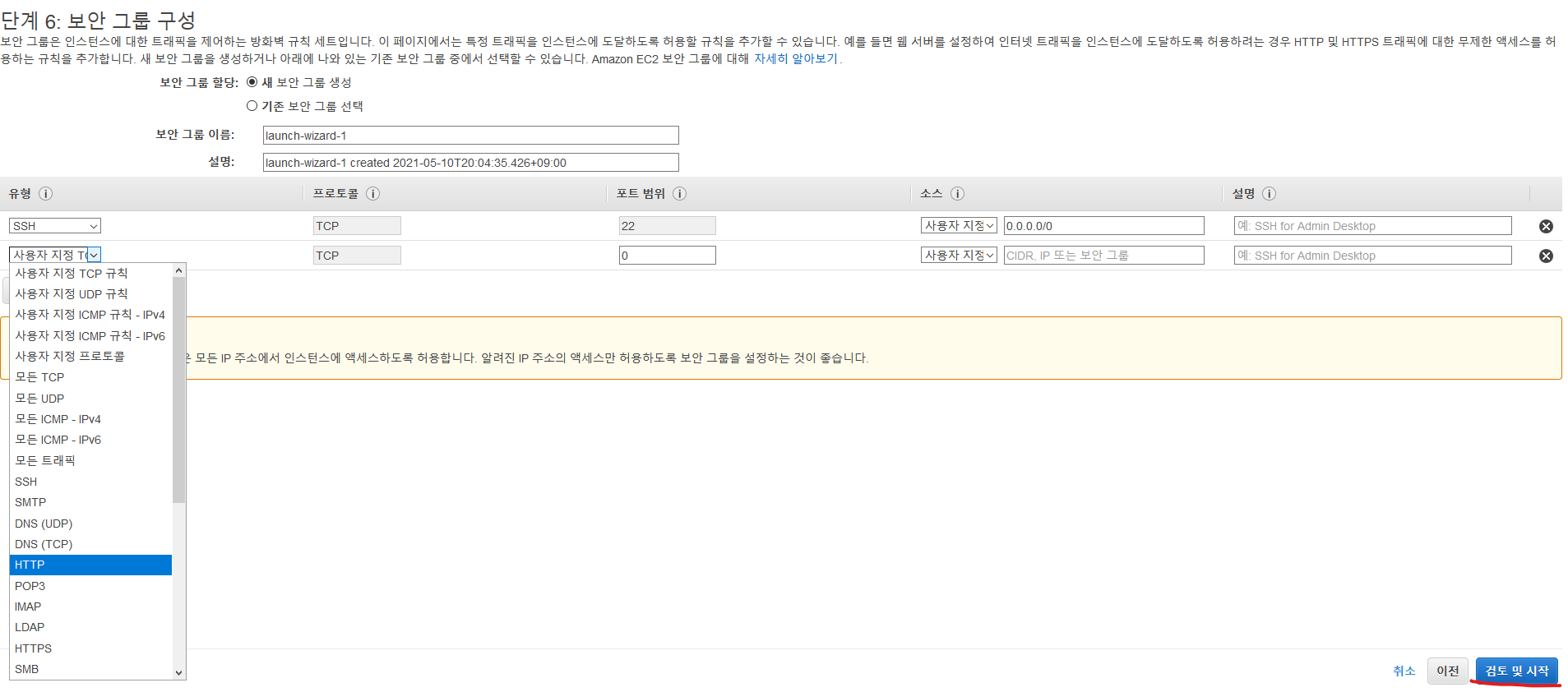
7) 인스턴스 시작 검토
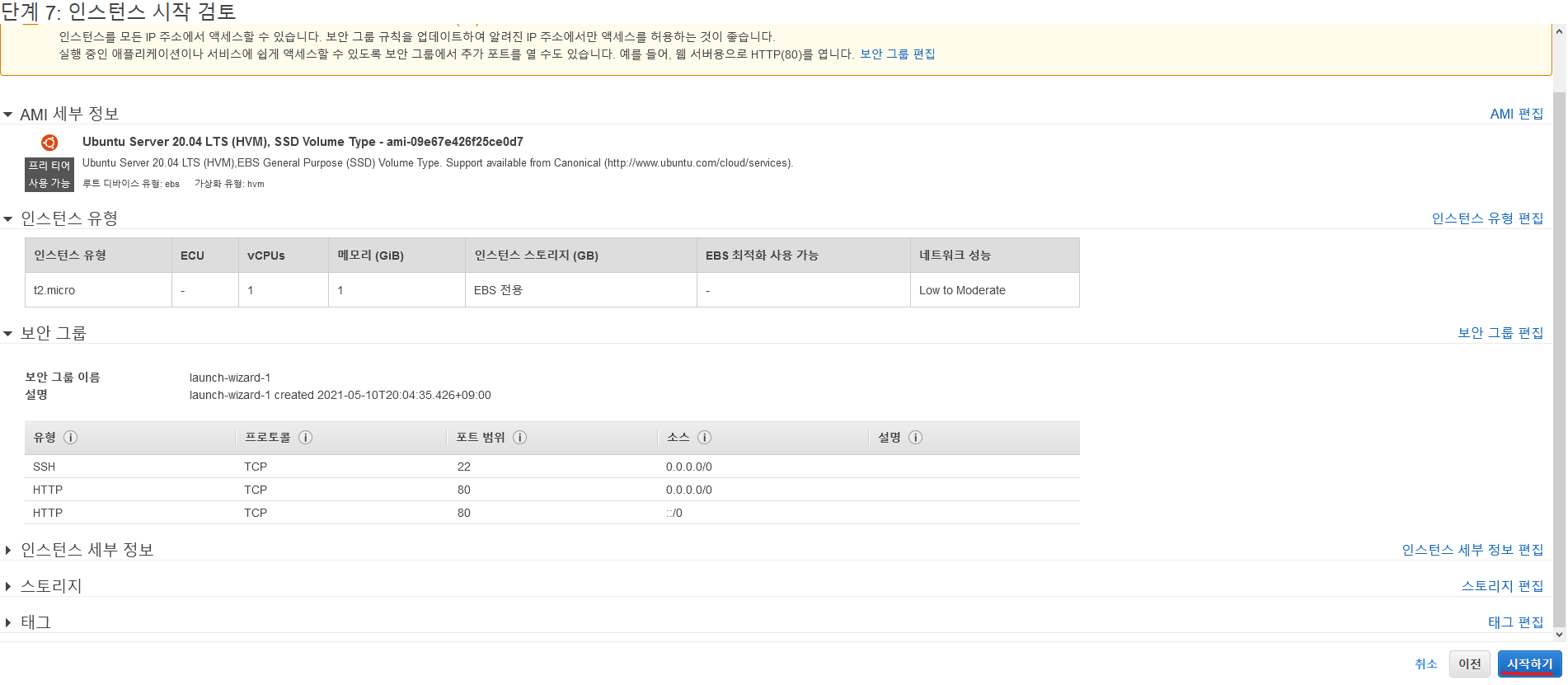
설정한대로 잘 만들어졌는지 확인 후 시작하기 버튼을 클릭해줍니다.
8) 기존 키 페어 선택 또는 새 키 페어 생성
기존 키 페어가 있으시다면 기존 키 페어를 사용하셔도되고 없다면 새 키 페어를 생성해줍니다.
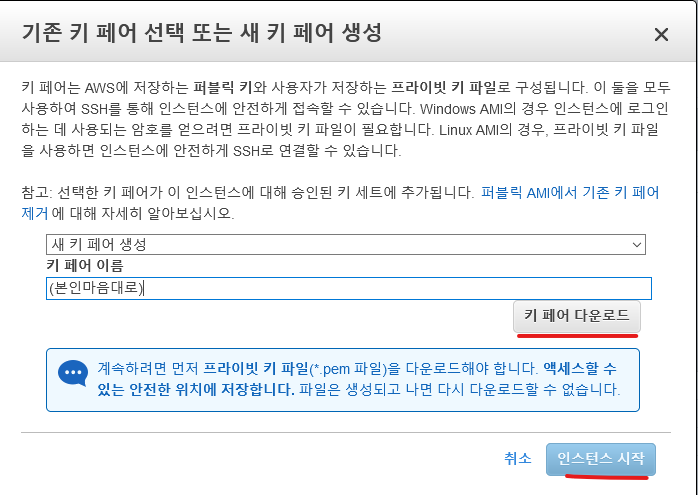
새 키 페어는 본인이 하고싶은대로 하시면 됩니다. 하시고 키 페어 다운로드를 클릭하시면 키 페어를 이상한값으로 바꿔줍니다. 다 하시고 인스턴스 시작 클릭합니다.
9) 인스턴스 생성 확인하기
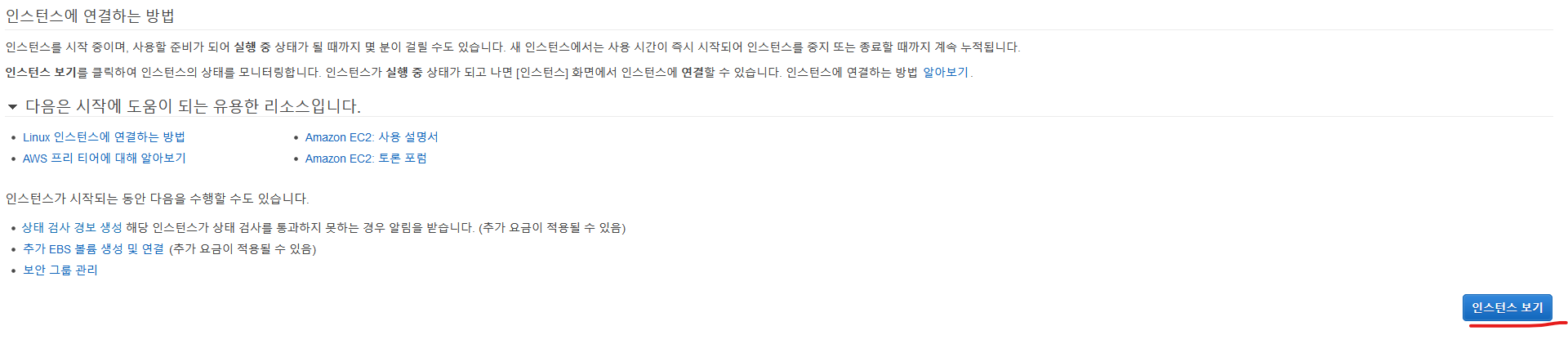
인스턴스 보기 버튼을 클릭하시면 인스턴스가 생성되었는지 확인하실 수 있습니다.

보다시피 잘 생성된 것을 보실 수 있습니다.
10) 인스턴스 삭제하기
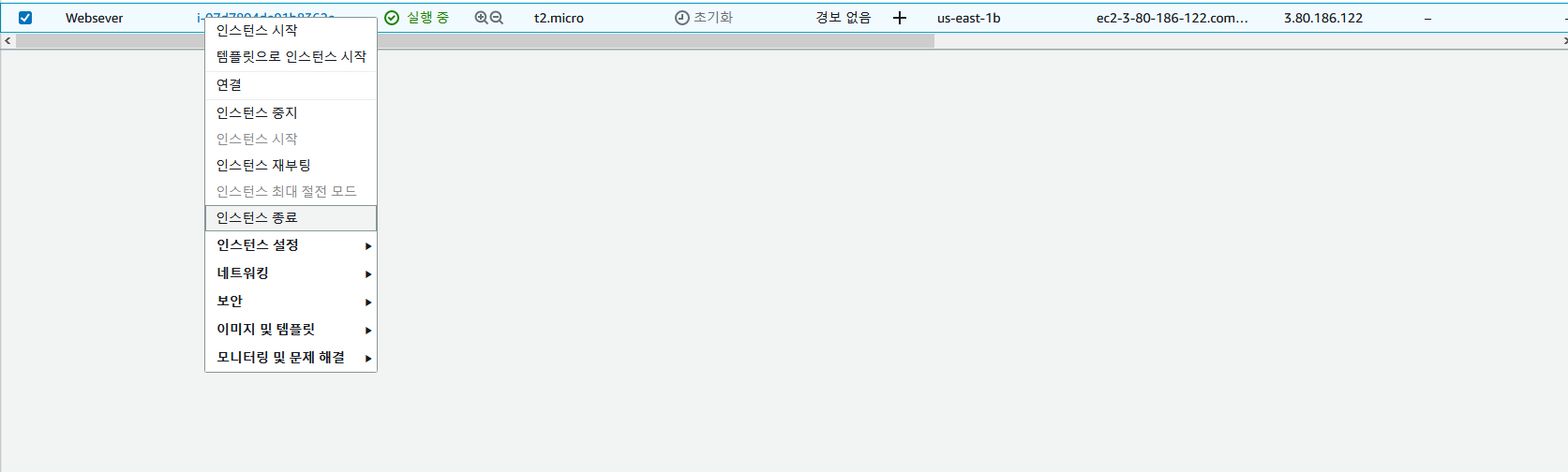
삭제하고자하는 인스턴스를 우클릭후 인스턴스 종료 클릭
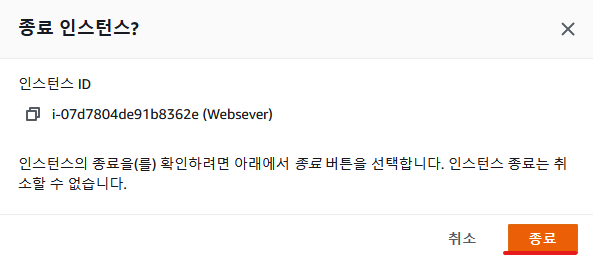
여기서 종료 클릭하시면 됩니다.

이 문구가 떳다면 성공적으로 삭제 된겁니다!
여기까지 EC2의 기본 개념과 생성까지 다루어 보았습니다.
다음 주에도 유익하고 재밌는 AWS 정보를 가지고 돌아오겠습니다.

그럼 다음 주에도 수 지 타 산 과
함께해요
제에에에발 ~~~~~~
'CSP (Cloud Service Provider) > AWS' 카테고리의 다른 글
| [AWS] 도메인 등록 (0) | 2022.06.27 |
|---|---|
| Aws site-to-site VPN연결 (0) | 2022.06.27 |
| AWS Athena 란? (0) | 2022.06.23 |
| AWS CLI 리눅스에 설치 및 사용 (0) | 2022.06.21 |
| AWS - Direct Connect 란!?!? (0) | 2022.06.20 |




댓글